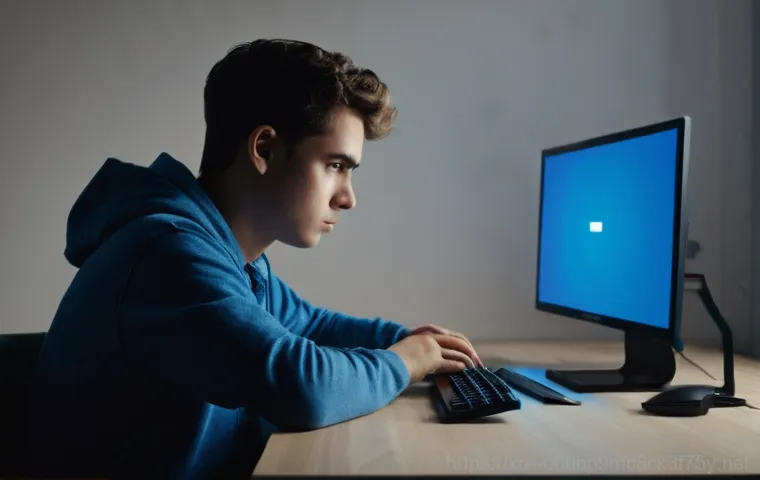안녕하세요, 여러분! 혹시 오래된 USB나 외장하드를 쓰다가 갑자기 파일이 열리지 않거나, 저장 장치가 인식이 안 돼서 당황했던 경험 있으신가요? 저도 얼마 전 천왕동 친구네 집에서 중요한 자료를 옮기다가 비슷한 일을 겪고 식은땀을 흘린 적이 있답니다.
이런 상황 뒤에는 보통 ‘FAT_FILE_SYSTEM’이라는 이름의 파일 시스템이 숨어있을 때가 많은데요. 겉보기엔 단순해 보여도 생각보다 복잡하고, 또 우리가 꼭 알아야 할 숨겨진 비밀들이 많습니다. 소중한 데이터를 안전하게 지키고 싶다면, 지금부터 FAT_FILE_SYSTEM에 대한 모든 것을 저와 함께 정확하게 알아보도록 할게요!
컴퓨터를 사용하다 보면 예상치 못한 문제에 부딪히곤 합니다. 특히 소중한 데이터가 담긴 USB나 외장하드가 갑자기 작동을 멈추거나 파일 시스템 오류를 뿜어낼 때는 정말이지 앞이 캄캄하죠. 저도 지난주에 천왕동 사는 친구 집에서 중요한 프로젝트 자료를 옮기다가 갑자기 ‘FAT_FILE_SYSTEM 오류’라는 메시지를 보고는 심장이 덜컥 내려앉았답니다.
다행히 침착하게 대처해서 데이터를 무사히 살려냈지만, 이런 경험은 언제 겪어도 당황스러워요. 하지만 여러분, 걱정 마세요! 오늘은 저와 함께 ‘FAT_FILE_SYSTEM’이라는 녀석의 정체를 파헤치고, 갑자기 튀어나오는 오류 메시지에 당황하지 않고 현명하게 대처하는 방법, 그리고 애초에 이런 불상사를 막을 수 있는 예방 꿀팁까지 A부터 Z까지 꼼꼼하게 알아볼 거예요.
제가 직접 겪고 배운 노하우들을 아낌없이 풀어놓을 테니, 지금부터 저만 믿고 따라오세요!
FAT 파일 시스템, 너의 정체는 무엇?
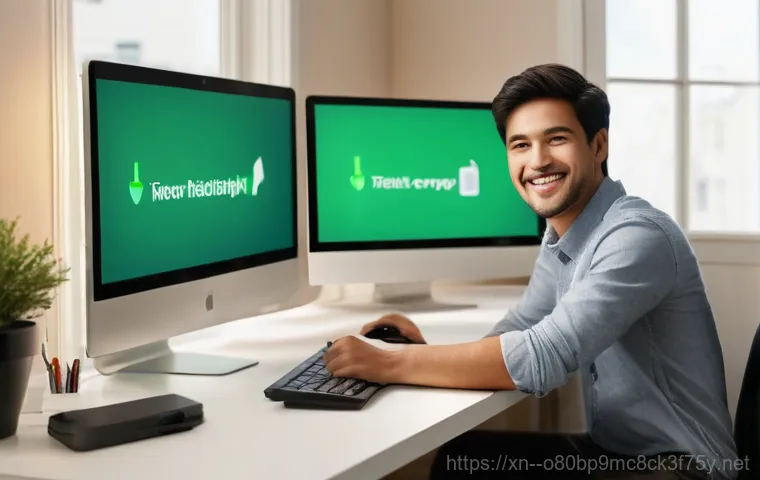
우리 컴퓨터에 저장되는 모든 파일은 단순히 덩그러니 놓여 있는 게 아니에요. 마치 도서관의 책들이 분류별로 정리되어 있듯이, 저장 장치 안에서도 정해진 규칙에 따라 파일들이 저장되고 관리된답니다. 이때 이 규칙을 정하는 것이 바로 ‘파일 시스템(File System)’이에요. 그중에서도 FAT(File Allocation Table) 파일 시스템은 꽤나 역사가 깊은 친구인데요. 1976 년, 빌 게이츠가 플로피 디스크 관리를 위해 처음 고안했고, 1980 년대 MS-DOS에 탑재되면서 본격적으로 파일 시스템의 역할을 하게 됐다고 해요. 처음에는 FAT12, 그다음 FAT16, 그리고 우리가 흔히 접하는 FAT32 까지 계속해서 발전해왔죠.
이 FAT 파일 시스템은 구조가 아주 간단하다는 장점 덕분에 USB 메모리나 메모리 카드처럼 작은 용량의 저장 장치에 널리 사용되어 왔어요. 파일의 할당 정보를 테이블 형태로 보여주며 데이터를 효율적으로 관리하는 방식이죠. 덕분에 다양한 운영체제에서 호환성이 좋다는 큰 장점을 가지고 있답니다. 하지만 이런 FAT 파일 시스템도 한계가 명확해요. 특히 FAT32 는 4GB 이상의 단일 파일을 저장할 수 없고, 최대 볼륨 크기도 2TB로 제한된다는 아쉬운 점이 있어요. 제가 예전에 4GB가 넘는 고화질 영상을 USB에 옮기려다 ‘파일이 너무 큽니다’라는 메시지에 좌절했던 경험이 있었는데, 그때 바로 이 FAT32 의 파일 크기 제한 때문이었죠. 정말이지 그때는 살짝 답답했지만, 덕분에 파일 시스템에 대한 공부를 시작하는 계기가 되기도 했답니다.
FAT 파일 시스템, 시대에 따라 진화하다
FAT 파일 시스템은 초창기 FAT12 부터 시작해서, 하드 디스크 사용이 증가하며 FAT16 이 등장했고, 1995 년 Windows 95 에서 2GB 이상의 대용량 HDD를 지원하기 위해 FAT32 가 도입되었어요. 각 버전은 클러스터의 할당 정보를 나타내는 비트 수에 따라 이름이 붙여졌는데, 예를 들어 FAT16 은 16 비트, FAT32 는 32 비트를 사용합니다. 이 비트 수가 커질수록 더 많은 클러스터를 관리할 수 있게 되고, 결과적으로 더 큰 용량의 저장 장치를 지원할 수 있게 되는 거죠. 이런 진화 덕분에 우리는 다양한 저장 장치에 FAT 기반 파일 시스템을 사용할 수 있었지만, 여전히 대용량 파일이나 최신 운영체제 환경에서는 새로운 파일 시스템의 필요성을 느끼게 되었답니다.
파일 시스템 구조, 왜 알아야 할까요?
FAT 파일 시스템은 크게 예약 영역(Reserved Area), FAT 영역(FAT Area), 그리고 데이터 영역(Data Area)으로 나눌 수 있어요. 예약 영역은 파티션의 가장 첫 부분에 위치하며 VBR(Volume Boot Record)을 포함하고, FAT 영역은 이름처럼 파일의 할당 정보를 테이블 형태로 관리하죠. 마지막으로 데이터 영역은 실제 파일 데이터가 저장되는 공간이에요. 이런 구조를 이해하는 것은 오류가 발생했을 때 문제를 진단하고 데이터를 복구하는 데 정말 중요해요. 예를 들어, 부트 섹터가 손상되면 시스템 부팅이 실패하거나 저장 장치가 인식되지 않을 수 있는데, 이때 백업된 부트 섹터를 활용해 복구하는 방법도 있답니다. 제가 데이터 복구 전문가 친구에게 들은 이야기인데, 이 구조를 잘 알고 있으면 데이터 손실의 공포에서 훨씬 자유로워질 수 있다고 하더라고요.
“FAT_FILE_SYSTEM 오류”, 왜 자꾸 저를 괴롭히나요?
천왕동 친구네 집에서 겪었던 것처럼, 컴퓨터 사용 중 갑자기 ‘FAT_FILE_SYSTEM’ 오류 메시지가 뜨면 정말 당황스럽죠. 이 오류는 파일 시스템 자체에 문제가 생겼다는 뜻인데, 여러 가지 원인이 있을 수 있어요. 제가 직접 겪어본 바로는, 가장 흔한 원인 중 하나는 USB나 외장하드를 안전하게 제거하지 않고 그냥 뽑아버리는 습관 때문이었어요. 파일을 옮기다가 바빠서 무심코 뽑아버린 적이 몇 번 있었는데, 그때마다 저장 장치에 이상 신호가 오더라고요. 이런 사소한 습관이 파일 시스템 손상으로 이어질 수 있다는 사실, 저도 뒤늦게 알고는 깜짝 놀랐답니다.
그 외에도 바이러스나 악성코드 감염은 파일 시스템을 손상시켜 오류를 일으키는 주범이 될 수 있어요. 또, 저장 장치 자체에 물리적인 손상, 예를 들어 배드 섹터가 발생했거나, 컴퓨터가 갑자기 꺼지면서 데이터 기록 중에 문제가 생기는 경우도 흔합니다. 심지어 Windows 업데이트가 제대로 이루어지지 않거나 오래된 소프트웨어가 오류를 유발하기도 한다고 하니, 정말 다양한 원인이 있죠. 제가 느낀 바로는, 이 오류는 마치 우리 몸이 아플 때 나타나는 증상과 같아요. 어디가 아픈지 정확히 알아야 제대로 된 치료를 할 수 있는 것처럼, FAT_FILE_SYSTEM 오류도 원인을 파악하는 것이 가장 중요해요.
파일 시스템 오류의 흔한 증상들
- 저장 장치가 갑자기 인식되지 않거나 인식이 됐다 안 됐다를 반복할 때.
- 파일이나 폴더가 열리지 않거나 손상되었다는 메시지가 뜰 때.
- 컴퓨터가 느려지거나 갑자기 블루스크린이 뜨면서 ‘FAT_FILE_SYSTEM’ 오류 코드를 보여줄 때.
- 파일 복사나 이동 시 오류가 발생하거나 실패할 때.
이런 증상들을 겪고 있다면 여러분의 저장 장치가 FAT 파일 시스템 오류를 겪고 있을 가능성이 높아요. 특히 블루스크린과 함께 ‘FAT_FILE_SYSTEM’ 오류 코드(0x00000023)가 뜬다면, 지체 없이 대처해야 합니다. 제가 한 번은 급하게 작업해야 할 파일이 안 열려서 정말 초조했던 적이 있는데, 그때 증상을 빨리 파악하고 대처해서 겨우 일을 마무리할 수 있었어요.
치명적인 데이터 손실을 부르는 원인들
FAT 파일 시스템 오류는 단순히 불편함을 넘어, 소중한 데이터를 영구적으로 잃어버릴 수도 있는 심각한 상황을 초래할 수 있어요. 실수로 드라이브나 파티션을 포맷하거나, 바이러스 공격으로 파일 시스템이 완전히 망가지는 경우, 또는 하드 드라이브에 물리적인 배드 섹터가 생겨 파일에 접근할 수 없게 되는 경우 등이 대표적이죠. 저도 중요한 자료를 백업하지 않고 있다가 외장하드 오류로 식은땀을 흘린 경험이 있어서, 이후로는 무조건 중요한 자료는 두세 군데 백업하는 습관을 들이게 됐어요. 여러분도 꼭 백업을 생활화해서 저와 같은 아찔한 경험을 하지 않으시길 바랍니다!
데이터 복구의 골든타임! 소중한 파일 되찾기
FAT_FILE_SYSTEM 오류 때문에 파일이 열리지 않거나 저장 장치가 인식이 안 되면 정말이지 하늘이 무너지는 것 같죠. 하지만 너무 절망하진 마세요! 침착하게 대응하면 소중한 데이터를 되찾을 수 있는 경우가 많답니다. 제가 겪어본 바로는, 오류가 발생했을 때 얼마나 빨리, 그리고 올바르게 대처하느냐가 데이터 복구 성공률을 좌우하는 ‘골든타임’이에요.
가장 먼저 시도해 볼 수 있는 방법은 윈도우에서 제공하는 기본 도구를 활용하는 거예요. ‘CHKDSK’ 명령어를 사용하면 디스크의 파일 시스템 오류를 검색하고 자동으로 수정할 수 있답니다. 명령 프롬프트를 ‘관리자 권한’으로 실행한 뒤, ‘chkdsk /f N:’ (여기서 N은 문제가 생긴 드라이브 문자예요)라고 입력하고 엔터를 누르면 돼요. 제 친구도 이 방법으로 갑자기 인식이 안 되던 USB를 복구해서 중요한 발표 자료를 살려낸 적이 있답니다. 저도 이런 명령어가 익숙하지 않아서 처음에는 좀 어려웠는데, 한 번 해보니 생각보다 간단하더라고요.
다급한 당신을 위한 응급처치 가이드
- CHKDSK 명령어 활용: 가장 기본적이면서도 효과적인 방법이에요. 파일 시스템 오류를 검사하고 수정해 준답니다.
- 시스템 파일 검사기(SFC): ‘sfc /scannow’ 명령어를 통해 손상된 윈도우 시스템 파일을 복구할 수 있어요. 때때로 파일 시스템 오류가 윈도우 시스템 파일 문제와 연관되어 있을 때 효과적입니다.
- 시스템 복원: 만약 오류 발생 전에 ‘복원 지점’을 만들어 두었다면, 시스템 복원 기능을 통해 이전 상태로 되돌릴 수 있어요. 하지만 이 방법은 파일 시스템 자체를 완전히 복구하기보다는 시스템 환경을 되돌리는 개념이니, 중요한 데이터를 먼저 백업해두는 것이 안전합니다.
이런 기본적인 방법으로 해결되지 않는다면, 전문적인 데이터 복구 소프트웨어를 사용해 보는 것도 좋은 방법이에요. 시중에는 다양한 복구 프로그램들이 있는데, FAT16, FAT32, exFAT 등 다양한 파일 시스템에서 삭제되거나 손실된 파일을 복구할 수 있도록 도와준답니다. 제가 직접 사용해보니, 이런 프로그램들은 인터페이스가 친숙해서 컴퓨터를 잘 모르는 사람도 쉽게 따라 할 수 있도록 만들어져 있더라고요.
복구 전문가의 꿀팁: 백업은 생명!
어떤 복구 방법이든 100% 성공을 보장하진 않아요. 가장 완벽한 데이터 보호는 ‘정기적인 백업’이라는 사실을 명심해야 합니다. 저도 한 번 뼈저리게 느끼고 나서부터는 중요한 자료는 무조건 클라우드 저장소나 다른 외장하드에 이중 삼중으로 백업해두고 있어요. 외장하드나 USB는 언제든 고장 날 수 있는 소모품이라는 생각으로, 데이터를 주기적으로 옮겨두는 습관을 들이는 것이 가장 현명한 방법이에요. ‘설마 나한테 그런 일이 생기겠어?’라고 생각하다가 저처럼 식은땀 흘리지 마시고요!
내 외장하드, FAT32 vs NTFS vs exFAT 어떤 걸 선택해야 할까?
새로운 USB나 외장하드를 구매해서 포맷하려고 하면 늘 고민되는 게 있죠? 바로 ‘파일 시스템’ 선택이에요. FAT32, NTFS, exFAT 등등 여러 옵션들이 뜨는데, 뭐가 뭔지 몰라 기본값으로 설정했다가 나중에 후회하는 경우가 저도 많았어요. 하지만 각각의 파일 시스템은 장단점이 명확해서, 여러분의 사용 목적에 따라 신중하게 선택해야 한답니다. 제가 예전에 PC방에서 중요한 파일을 USB에 옮기려는데 ‘4GB 이상 파일은 안 돼요!’라는 메시지를 받고는 얼마나 당황했던지 몰라요. 그때 USB가 FAT32 로 포맷되어 있었기 때문이었죠. 이런 경험은 저만 있는 게 아닐 거예요.
특히 윈도우 환경에서 주로 사용한다면 NTFS가 가장 보편적이고 기능이 강력해요. 대용량 파일 저장에 유리하고 보안 기능도 뛰어나거든요. 하지만 맥 OS에서는 NTFS 드라이브에 읽기만 가능하고 쓰기는 안 된다는 단점이 있어요. 반면에 FAT32 는 거의 모든 운영체제에서 호환이 잘 되지만, 아까 말씀드린 것처럼 4GB 이상의 단일 파일을 저장할 수 없고 최대 볼륨 크기도 2TB로 제한돼요.
이런 FAT32 의 한계를 극복하기 위해 등장한 것이 바로 exFAT이에요. exFAT는 대용량 파일도 저장할 수 있고, 윈도우와 맥 OS 양쪽 모두에서 완벽하게 읽고 쓸 수 있어서 아주 유용하답니다. 심지어 일부 게임기에서도 호환이 잘 돼서, 저는 윈도우와 맥을 번갈아 가며 쓰는 분들이나 대용량 파일을 자주 옮기는 분들에게 exFAT를 강력 추천해요. 저도 여러 운영체제를 오가며 작업할 일이 많아서 USB나 외장하드는 대부분 exFAT로 포맷해서 사용하고 있답니다.
파일 시스템별 특징 한눈에 보기
어떤 파일 시스템을 선택해야 할지 고민이라면 아래 표를 참고해서 여러분의 사용 패턴에 맞춰 가장 적합한 것을 골라보세요.
| 파일 시스템 | 최대 파일 크기 | 최대 볼륨 크기 | 주요 호환성 | 장점 | 단점 | 추천 사용처 |
|---|---|---|---|---|---|---|
| FAT32 | 4GB | 2TB | 거의 모든 OS (Windows, Mac, Linux 등) | 높은 호환성, 오래된 기기에서도 인식 가능 | 4GB 이상 파일 저장 불가, 대용량 볼륨 제한 | 오래된 기기, 소용량 USB, 범용성 필요 시 |
| NTFS | 16TB 이상 | 256TB 이상 (이론상 무한) | Windows 전용 (Mac 은 읽기만 가능) | 대용량 파일 저장 가능, 보안 및 안정성 우수 | Mac OS에서 쓰기 불가, 일부 스마트 TV 미지원 | Windows 전용 외장하드, 백업용 대용량 드라이브 |
| exFAT | 16EB | 128PB | Windows, Mac OS (높은 호환성) | 대용량 파일 저장 가능, 윈도우/맥 호환성 뛰어남 | FAT32 나 NTFS보다 안정성 약간 부족 (일부), 구형 기기 호환성 문제 있을 수 있음 | 윈도우/맥 겸용 외장하드, 대용량 USB, SD 카드 |
나에게 맞는 파일 시스템, 어떻게 고르죠?
- 윈도우만 사용한다면? 고민 없이 NTFS를 선택하세요. 성능과 안정성, 보안 기능까지 윈도우 환경에 최적화되어 있답니다.
- 윈도우와 맥을 번갈아 사용한다면? 주저 말고 exFAT를 선택하세요. 대용량 파일도 자유롭게 오갈 수 있고 양쪽 OS에서 모두 쓰기가 가능해 작업 효율이 훨씬 좋아질 거예요.
- 오래된 기기나 게임기 등 범용성이 중요하다면? FAT32 가 여전히 좋은 선택일 수 있어요. 하지만 4GB 이상의 파일을 옮길 일이 있다면 다른 대안을 찾아봐야겠죠.
제 경험상, 파일 시스템은 한 번 선택하면 바꾸기 귀찮으니 처음부터 사용 목적을 잘 생각해서 고르는 게 좋아요. 포맷 한 번 잘못했다가 나중에 후회하는 일 없도록 꼭 신중하게 결정하시길 바랍니다!
오류 메시지, 당황하지 마세요! 상황별 대처법 A to Z

컴퓨터 앞에 앉아있는데 갑자기 ‘FAT_FILE_SYSTEM 오류’라는 낯선 메시지가 뜨면서 블루스크린이 나타나면, 정말이지 심장이 쿵 내려앉는 기분일 거예요. 저도 그런 경험이 한두 번이 아니었거든요. 중요한 작업을 하고 있었거나, 소중한 추억이 담긴 사진들을 보고 있을 때 이런 일이 생기면 머릿속이 새하얗게 변하죠. 하지만 당황은 금물! 오류 메시지는 우리에게 문제를 해결할 힌트를 주고 있는 거나 마찬가지예요. 어떤 상황에서 어떤 오류 메시지가 뜨는지 미리 알고 있으면, 훨씬 침착하게 대처할 수 있답니다.
가장 흔하게 접하는 오류 중 하나는 ‘드라이브를 사용하기 전에 포맷해야 합니다’ 같은 메시지인데요. 이런 메시지가 뜨면 무작정 ‘예’를 누르지 마세요! 자칫 소중한 데이터가 날아갈 수 있어요. 이런 경우 대부분 FAT 파일 시스템에 논리적 손상이 생겼을 가능성이 높습니다. 이때는 앞서 설명해 드렸던 ‘chkdsk’ 명령어나 데이터 복구 프로그램을 먼저 사용해서 데이터를 살려내는 것이 우선이에요. 제 친구도 이 메시지에 당황해서 바로 포맷했다가 몇 년 치 자료를 다 날릴 뻔했는데, 다행히 백업해둔 게 있어서 겨우 위기를 넘겼다고 하더라고요. 저도 그때 옆에서 보면서 ‘절대 성급하게 결정하면 안 되는구나’ 하고 느꼈죠.
블루스크린 속 FAT_FILE_SYSTEM 오류 코드 (0x00000023)
블루스크린과 함께 ‘FAT_FILE_SYSTEM’ 오류 코드(0x00000023)가 뜬다면, 이는 FAT 파일 시스템에 심각한 문제가 발생했음을 의미해요. 하드 드라이브의 불량 섹터, 손상된 FAT 파일 시스템 레지스트리, 갑작스러운 전원 차단, 바이러스 감염 등이 원인이 될 수 있습니다. 이런 경우에는 운영체제로 부팅할 수 있는지 없는지에 따라 대처 방법이 달라져요.
- 운영체제로 부팅이 가능하다면: 우선순위는 데이터를 백업하는 것입니다. 그 다음 시스템 파일 검사기(sfc /scannow)나 CHKDSK 명령어를 사용해 오류를 수정해 보세요. Windows 업데이트를 최신 상태로 유지하는 것도 중요합니다.
- 운영체제로 부팅이 불가능하다면: 부팅 가능한 USB를 만들어 복구 환경으로 진입하거나, 외장 드라이브로 연결하여 다른 컴퓨터에서 데이터를 복구하는 방법을 시도해야 합니다. 이 경우 전문 복구 소프트웨어의 도움이 필요할 수 있어요.
‘파일 또는 디렉터리가 손상되었습니다’ 메시지가 뜰 때
특정 파일이나 폴더에 접근하려는데 이런 메시지가 뜬다면, 해당 파일의 메타데이터나 파일 시스템 엔트리가 손상되었을 가능성이 높아요. 이 또한 CHKDSK 명령어로 어느 정도 해결될 수 있습니다. 제가 직접 경험해본 바로는, 바이러스 감염이나 갑작스러운 전원 공급 중단 후에 이런 메시지가 자주 뜨곤 하더라고요. 중요한 파일일수록 미리미리 백업해두는 습관이 얼마나 중요한지 다시 한번 깨닫게 되는 순간이죠.
미리미리 예방하자! FAT 파일 시스템 건강하게 관리하는 꿀팁
‘소 잃고 외양간 고친다’는 속담처럼, FAT 파일 시스템 오류가 발생하고 나서야 후회하는 경우가 정말 많죠. 저도 그랬어요. 하지만 이제는 저만의 꿀팁으로 소중한 데이터를 안전하게 지키고 있답니다. 핵심은 바로 ‘꾸준한 관리’와 ‘올바른 사용 습관’이에요. 컴퓨터 고수 친구에게 배운 건데, 저장 장치도 우리 몸처럼 꾸준히 관리해줘야 오래 건강하게 쓸 수 있다고 하더라고요.
가장 기본 중의 기본은 역시 ‘안전 제거’ 습관이에요. USB나 외장하드를 사용할 때, 작업을 마치고 나서 무작정 뽑아버리면 파일 시스템에 손상을 줄 수 있답니다. 꼭 작업 표시줄의 ‘하드웨어 안전하게 제거 및 미디어 꺼내기’ 아이콘을 클릭해서 메시지가 뜰 때까지 기다렸다가 뽑는 습관을 들이세요. 저는 이 습관 하나만으로도 저장 장치 오류가 현저히 줄어드는 것을 직접 경험했어요. 처음엔 귀찮게 느껴져도 몇 번 하다 보면 금방 익숙해진답니다.
데이터를 지키는 습관, 이것만은 꼭!
- 안전하게 하드웨어 제거: 가장 중요하고 기본적인 예방책이에요. 데이터 전송이 완료된 후에는 반드시 ‘하드웨어 안전하게 제거’ 기능을 사용해서 디스크 쓰기 캐시를 비워줘야 합니다.
- 정기적인 백업: 아무리 강조해도 지나치지 않아요. 중요한 데이터는 최소 두 곳 이상에 백업해두세요. 클라우드 서비스나 별도의 외장하드를 활용하면 편리하답니다.
- 바이러스 및 악성코드 검사: 주기적으로 백신 프로그램을 사용해서 컴퓨터와 연결된 모든 저장 장치를 검사하세요. 저도 매주 주말마다 컴퓨터 전체 검사를 하는데, 의외로 숨어있는 악성코드를 잡아낼 때가 많더라고요.
- Windows 업데이트 및 드라이버 관리: 운영체제와 장치 드라이버를 항상 최신 상태로 유지하는 것이 좋습니다. 오래된 소프트웨어나 드라이버가 파일 시스템 오류의 원인이 될 수 있어요.
디스크 건강을 위한 정기 검진
우리도 건강 검진을 받듯이, 저장 장치도 주기적으로 건강 상태를 확인해주는 것이 좋아요. 윈도우의 ‘오류 검사’ 기능을 활용하면 디스크의 파일 시스템 오류를 찾아 수정할 수 있답니다. ‘내 PC’에서 드라이브를 오른쪽 클릭한 후 ‘속성’ -> ‘도구’ 탭에서 ‘오류 검사’를 실행할 수 있어요. 또, 앞서 말씀드린 ‘chkdsk’ 명령어를 주기적으로 실행해주는 것도 디스크 건강을 지키는 데 큰 도움이 됩니다. 제가 직접 해보니, 주기적으로 검사해주면 작은 오류들은 커지기 전에 미리 잡을 수 있어서 나중에 큰 문제를 예방하는 효과가 있더라고요.
깔끔하게 새 출발! USB 포맷, 이제는 제대로 해봐요
USB나 외장하드를 사용하다 보면 포맷이 필요한 순간이 꼭 오죠. 새로운 기기에 사용하기 전, 혹은 오류가 자꾸 발생할 때, 아니면 단순히 데이터를 완전히 지우고 싶을 때 등 이유는 다양할 거예요. 하지만 포맷도 그냥 ‘예’ 누르고 ‘다음’ 누르는 게 전부가 아니랍니다. 어떻게 포맷하느냐에 따라 저장 장치의 수명이나 성능, 호환성이 달라질 수 있어요. 제가 예전에 친구에게 USB를 빌려줬는데, 친구가 자기 노트북에서 포맷을 잘못해서 나중에 제 컴퓨터에서 인식이 안 되었던 황당한 경험도 있었어요. 그때는 서로 당황했지만, 알고 보니 파일 시스템을 잘못 설정한 탓이었죠.
윈도우에서 USB나 외장하드를 포맷하는 방법은 크게 ‘파일 탐색기’, ‘디스크 관리’, ‘명령 프롬프트(CMD)’ 이렇게 세 가지가 있어요. 가장 쉽고 일반적으로 사용하는 방법은 ‘파일 탐색기’를 이용하는 거예요. USB 드라이브를 오른쪽 버튼으로 클릭하고 ‘포맷’을 선택하면 된답니다. 여기서 중요한 건 ‘파일 시스템’을 올바르게 선택하는 거예요. 앞서 설명드렸듯이, 여러분의 사용 목적에 맞춰 FAT32, exFAT, NTFS 중 하나를 신중하게 골라야 합니다.
Windows 에서 USB 포맷하는 쉬운 방법들
- 파일 탐색기로 포맷하기: 가장 쉽고 직관적인 방법이에요. USB를 연결한 후 ‘내 PC’에서 해당 드라이브를 찾아 마우스 오른쪽 버튼을 클릭, ‘포맷’을 선택합니다. 파일 시스템과 할당 단위 크기를 설정하고 ‘빠른 포맷’에 체크한 후 시작을 누르면 됩니다.
- 디스크 관리로 포맷하기: 좀 더 세밀한 설정을 원할 때 유용해요. ‘윈도우 시작 버튼’을 오른쪽 클릭해서 ‘디스크 관리’를 실행하고, 포맷할 USB 드라이브를 찾아서 오른쪽 클릭 후 ‘포맷’을 선택하면 됩니다. 파티션 분할이나 볼륨 크기 조절 등 고급 설정도 가능해요.
- 명령 프롬프트(CMD)로 포맷하기: 컴퓨터에 익숙한 분들에게 추천하는 방법입니다. ‘관리자 권한’으로 명령 프롬프트를 실행한 후 ‘format N: /FS:FAT32’ (여기서 N은 드라이브 문자)와 같이 명령어를 입력해서 포맷할 수 있어요. 이 방법은 빠르고 정확하지만, 명령어 입력에 실수가 없도록 주의해야 합니다.
대용량 USB를 FAT32 로 포맷하고 싶다면?
윈도우 기본 기능으로는 32GB가 넘는 USB를 FAT32 로 포맷하기 어려운 경우가 있어요. 이때는 당황하지 마세요! ‘HPUSBDisk’ 같은 외부 프로그램을 활용하면 대용량 USB도 FAT32 로 쉽게 포맷할 수 있답니다. 저도 64GB USB를 FAT32 로 포맷해야 할 때 이 방법을 사용했는데, 몇 번의 클릭만으로 간단하게 해결할 수 있었어요. 다만, 이런 외부 프로그램을 사용할 때는 꼭 신뢰할 수 있는 출처에서 다운로드하는 것이 중요해요.
포맷은 저장 장치를 새롭게 만드는 과정인 만큼, 기존에 있던 데이터는 모두 사라지니 중요한 파일이 있다면 반드시 미리 백업해두는 것을 잊지 마세요! 저도 포맷하기 전에 항상 ‘혹시 중요한 거 빼먹은 건 없나?’ 하고 두 번 세 번 확인하는 습관이 생겼답니다. 여러분도 포맷 전에는 항상 신중 또 신중하시길 바랍니다.
글을마치며
오늘 저와 함께 ‘FAT_FILE_SYSTEM’ 오류의 모든 것을 파헤쳐보고, 소중한 데이터를 지키는 꿀팁까지 야무지게 알아보는 시간이었어요. 솔직히 저도 처음에는 이런 기술적인 용어들이 너무 어렵게만 느껴졌지만, 직접 겪고 해결하면서 얻은 노하우들을 여러분과 나눌 수 있어서 정말 뿌듯하네요. 이 글이 여러분의 소중한 데이터를 지키고, 갑작스러운 컴퓨터 문제 앞에서 당황하지 않는 데 큰 도움이 되었으면 좋겠습니다. 혹시나 또 다른 문제가 생기더라도 너무 좌절하지 마세요! 우리 모두 함께 해결해나갈 수 있으니깐요.
늘 말씀드리지만, 컴퓨터는 우리 일상에 너무나도 중요한 도구잖아요. 정기적인 관리와 조금의 관심만 있다면 훨씬 더 스마트하고 안전하게 사용할 수 있답니다. 오늘 배운 팁들을 꼭 기억하셔서 앞으로는 어떤 오류 앞에서도 당당하게 맞서는 여러분이 되시길 바랍니다! 다음번에도 더 유익하고 알찬 정보로 다시 찾아올게요. 그때까지 여러분의 디지털 라이프가 늘 안전하고 즐겁기를 응원합니다!
알아두면 쓸모 있는 정보
컴퓨터와 저장 장치를 더 스마트하게 사용하고 싶은 여러분들을 위해, 제가 직접 경험하고 효과를 본 몇 가지 꿀팁들을 정리해봤어요. FAT_FILE_SYSTEM 오류는 물론이고, 전반적인 데이터 관리와 관련해서 정말 유용하게 쓰일 거예요. 단순히 아는 것을 넘어 생활 속 습관으로 만든다면, 갑작스러운 데이터 손실 걱정 없이 편안하게 디지털 생활을 즐길 수 있을 거랍니다.
1. 정기적인 백업은 선택 아닌 필수! 중요한 파일은 언제나 두 곳 이상에 보관하는 습관을 들이세요. 클라우드 서비스(구글 드라이브, 네이버 마이박스 등)나 별도의 외장하드를 활용하면 정말 편리해요. 저도 한 번 데이터 다 날릴 뻔하고 나서부터는 무조건 이중 삼중 백업을 생활화하고 있답니다.
2. USB/외장하드 안전 제거는 기본 중의 기본! 작업이 끝났다면 작업 표시줄의 ‘하드웨어 안전하게 제거’ 아이콘을 꼭 클릭해주세요. 이 작은 습관 하나가 파일 시스템 손상을 예방하는 가장 확실한 방법이에요. 급하다고 무작정 뽑아버리면 언젠가는 저처럼 후회하게 될 거예요.
3. 파일 시스템 선택, 목적에 맞게 신중하게! 새 USB나 외장하드를 포맷할 때 FAT32, NTFS, exFAT 중 무엇을 선택할지 고민이 되신다면, 여러분의 사용 환경(윈도우/맥 겸용, 대용량 파일 사용 여부 등)을 고려해서 최적의 파일 시스템을 고르세요. 한 번 잘못 선택하면 나중에 번거로울 수 있으니 미리 알아보고 결정하는 것이 좋답니다.
4. 주기적인 디스크 오류 검사는 필수적인 건강 검진! 윈도우의 ‘오류 검사’ 기능(내 PC -> 드라이브 속성 -> 도구 탭)이나 ‘chkdsk’ 명령어를 활용해서 디스크의 건강 상태를 정기적으로 확인해주세요. 작은 오류를 미리 발견해서 수정하면 나중에 큰 문제로 번지는 것을 막을 수 있어요. 우리 몸처럼 저장 장치도 꾸준한 관심과 관리가 필요하답니다.
5. 백신 프로그램으로 바이러스/악성코드 상시 감시! 파일 시스템 손상의 주요 원인 중 하나가 바로 바이러스와 악성코드예요. 믿을 수 있는 백신 프로그램을 설치하고 항상 최신 상태로 유지하며 주기적으로 검사를 실행해주세요. 깨끗한 디지털 환경을 유지하는 것이 데이터 보안의 첫걸음입니다.
중요 사항 정리
오늘 다룬 FAT_FILE_SYSTEM 오류는 많은 분들이 겪는 흔한 문제이지만, 올바른 지식과 습관만 있다면 충분히 예방하고 해결할 수 있다는 점을 강조하고 싶어요. 제가 직접 겪은 경험을 바탕으로 가장 핵심적인 내용을 몇 가지 정리해드릴게요. 이 내용들만 잘 기억하셔도 여러분의 소중한 데이터를 안전하게 지키는 데 큰 도움이 될 겁니다.
- FAT 파일 시스템은 범용성이 높지만, 대용량 파일에는 약하다는 점! 특히 FAT32 는 4GB 이상의 단일 파일을 저장할 수 없다는 한계가 명확해요. 이럴 때는 exFAT나 NTFS와 같은 다른 파일 시스템을 고려해야 한답니다. 각 파일 시스템의 장단점을 정확히 이해하고 사용 목적에 맞춰 선택하는 지혜가 필요해요. 예를 들어, 윈도우와 맥을 오가며 대용량 파일을 자주 다룬다면 exFAT가 가장 효율적인 선택지가 될 거예요.
- FAT_FILE_SYSTEM 오류의 주요 원인은 다양하며, 대부분 예방이 가능하다는 것! 안전하지 않은 하드웨어 제거, 바이러스 감염, 갑작스러운 전원 차단, 물리적 손상 등이 주요 원인이에요. 이런 원인들을 알고 미리 조심한다면 오류 발생 확률을 현저히 낮출 수 있습니다. 저도 무심코 뽑아버린 USB 때문에 여러 번 후회했는데, 이제는 꼭 안전 제거를 생활화하고 있어요.
- 데이터 복구의 골든타임은 오류 발생 직후! 오류가 발생했을 때 당황하지 않고 ‘chkdsk’ 명령어와 같은 기본적인 윈도우 도구를 활용하거나, 전문 복구 프로그램을 사용하는 것이 중요해요. 무엇보다 가장 완벽한 데이터 보호는 ‘정기적인 백업’이라는 사실을 잊지 마세요. 소중한 추억이나 업무 자료는 늘 이중으로 백업해두는 습관이 최고의 보험이랍니다.
- 나에게 맞는 파일 시스템 선택과 올바른 포맷은 장치 수명 연장의 핵심! 윈도우 사용자라면 NTFS, 윈도우와 맥 겸용이라면 exFAT, 범용성과 구형 기기 호환성이 중요하다면 FAT32 를 고려해보세요. 포맷 전에는 반드시 중요한 데이터를 백업하고, 파일 탐색기, 디스크 관리, 또는 CMD 등 편한 방법을 활용하여 목적에 맞는 파일 시스템으로 포맷하는 것이 좋아요.
- 꾸준한 관리와 올바른 사용 습관이 최고의 예방책입니다! 안전 제거, 정기적인 백업, 바이러스 검사, 시스템 업데이트, 그리고 디스크 오류 검사를 꾸준히 해주세요. 이러한 작은 습관들이 모여 여러분의 디지털 자산을 안전하게 지켜줄 거예요. 컴퓨터를 아끼는 만큼 컴퓨터도 우리에게 보답한다는 사실, 꼭 기억해주세요!
자주 묻는 질문 (FAQ) 📖
질문: FATFILESYSTEM, 대체 이게 뭔데 이렇게 말썽인가요? 갑자기 외장하드가 인식이 안 되거나 파일이 안 열리면 정말 황당해요!
답변: 맞아요, 저도 천왕동 친구네 집에서 밤새 작업한 자료를 USB에 옮기다가 갑자기 인식이 안 돼서 심장이 덜컥 내려앉는 줄 알았어요. 이 ‘FATFILESYSTEM’이라는 게 사실 우리 컴퓨터나 외장하드, USB 메모리에 데이터를 저장하는 방식, 그러니까 ‘파일 시스템’의 한 종류인데요.
쉽게 말해 책상 위에 서류를 정리하는 방법 같은 거예요. 예전부터 오랫동안 사용되어 온 방식이라 호환성이 좋다는 장점이 있지만, 요즘처럼 용량이 큰 파일이나 많은 데이터를 다룰 때는 좀 부족한 부분이 많아요. 예를 들어 4GB가 넘는 단일 파일은 FAT32 방식으로는 저장 자체가 안 되고요, 파일 시스템 자체가 데이터를 관리하는 구조가 단순해서 오류나 손상에 더 취약한 편이에요.
마치 오래된 아날로그 시계가 요즘 스마트워치만큼 정교하지 못한 것과 비슷하다고 할 수 있죠. 그래서 갑자기 ‘파일 시스템 오류’ 메시지가 뜨면서 인식이 안 되거나 파일이 날아가는 불상사가 종종 생기곤 한답니다. 이런 일을 겪고 나면 정말 막막하죠.
질문: FATFILESYSTEM 오류로 데이터가 손상되거나 인식이 안 될 때, 제가 직접 복구해볼 수 있는 방법이 있을까요?
답변: 저도 예전에 이런 일로 아주 소중한 사진들을 잃을 뻔했던 경험이 있어서 그 마음 너무 잘 알아요. 그때 제가 느낀 바로는, 일단 가장 중요한 건 ‘침착함’이더라고요. 오류가 발생했다고 해서 바로 포맷하거나 이것저것 만져보기보다는, 몇 가지 단계를 거쳐볼 수 있어요.
먼저, 다른 USB 포트나 다른 컴퓨터에 연결해서 인식이 되는지 확인해보는 게 좋아요. 간혹 포트나 컴퓨터 자체의 문제일 수도 있거든요. 만약 그래도 안 된다면, 윈도우에는 ‘디스크 검사’ 기능이 있어요.
‘내 PC’에서 해당 드라이브를 우클릭하고 ‘속성’ -> ‘도구’ 탭으로 가서 ‘오류 검사’를 시도해볼 수 있습니다. 하지만 이 방법으로도 해결이 안 되거나, 더 중요한 데이터라면 전문 데이터 복구 프로그램을 사용해보는 것도 한 방법이에요. 시중에 다양한 유무료 복구 프로그램들이 있는데, 저는 몇 번 사용해본 결과 그래도 어느 정도 복구가 가능하더라고요.
하지만 이런 프로그램들도 만능은 아니니, 최후의 수단으로 생각하시고, 정말 중요한 데이터는 전문가의 도움을 받는 것이 가장 안전하고 확실한 방법이라고 감히 말씀드리고 싶어요. 어설프게 건드리다가 오히려 복구가 더 어려워질 수 있거든요.
질문: 앞으로 FATFILESYSTEM 관련 문제를 예방하고 싶어요. 제가 미리 조치할 수 있는 방법이나 더 나은 대안은 없을까요?
답변: 네, 정말 중요한 질문이에요! 사후 약방문보다는 예방이 훨씬 중요하니까요. 제가 직접 경험하면서 깨달은 몇 가지 꿀팁을 공유해드릴게요.
첫째는 ‘안전한 제거’ 습관이에요. USB나 외장하드를 뽑을 때 그냥 확 뽑지 마시고, 작업 표시줄의 ‘하드웨어 안전하게 제거 및 미디어 꺼내기’ 아이콘을 클릭해서 항상 안전하게 제거해주세요. 이게 사소해 보여도 파일 시스템 손상을 막는 데 아주 중요하답니다.
둘째는 ‘정기적인 백업’이에요. 아무리 조심해도 사고는 언제든 일어날 수 있으니, 중요한 자료는 최소한 두 군데 이상에 백업해두는 습관을 들이는 것이 좋아요. 클라우드 서비스나 다른 저장 장치에 복사해두는 거죠.
마지막으로, 더 나은 대안을 찾고 계신다면 ‘NTFS’나 ‘exFAT’ 파일 시스템을 고려해보세요. NTFS는 윈도우에서 주로 사용하는 방식으로 대용량 파일 저장이나 보안 기능이 훨씬 강력하고, exFAT는 FAT32 의 호환성과 NTFS의 대용량 파일 지원 장점을 합친 형태라고 보시면 돼요.
새로 외장하드를 구매하시거나 포맷할 일이 있다면, 이 두 가지 파일 시스템 중 하나를 선택하는 게 훨씬 안정적이고 편리할 거예요. 처음부터 올바른 선택을 하면 나중에 머리 아플 일이 훨씬 줄어든답니다!